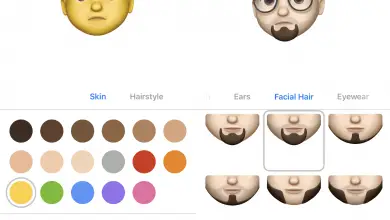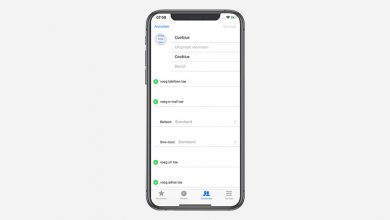WhatsApp: Comment enregistrer une vidéo et créer un GIF pour l’envoyer

Voulez-vous créer vos propres GIF avec WhatsApp pour les partager avec vos contacts? Grâce à ce tutoriel, vous pourrez créer vos propres clips animés au lieu de rechercher des GIF déjà créés via le moteur de recherche de l’application ou de recourir à un créateur externe comme Giphy ; Et c’est maintenant qu’il sera plus facile que jamais d’enregistrer une vidéo via WhatsApp et d’en convertir quelques secondes en fichier GIF, tout cela grâce au propre système de création de GIF de WhatsApp , à la fois à partir de la caméra mobile et de la galerie de vidéos de terminal. Ensuite, comment créer un GIF avec WhatsApppour les envoyer à nos contacts .
Comment créer un GIF avec la caméra WhatsApp
La première étape consiste à ouvrir WhatsApp et à démarrer une discussion avec la personne à laquelle vous souhaitez envoyer votre propre GIF. Accédez maintenant à la caméra via l’icône de la conversation elle-même située dans la barre Écrire un message en bas de l’écran. La première fois que vous accédez à la caméra via cette icône, l’application vous demandera si vous autorisez l’accès WhatsApp à la caméra; cliquez sur Autoriser .
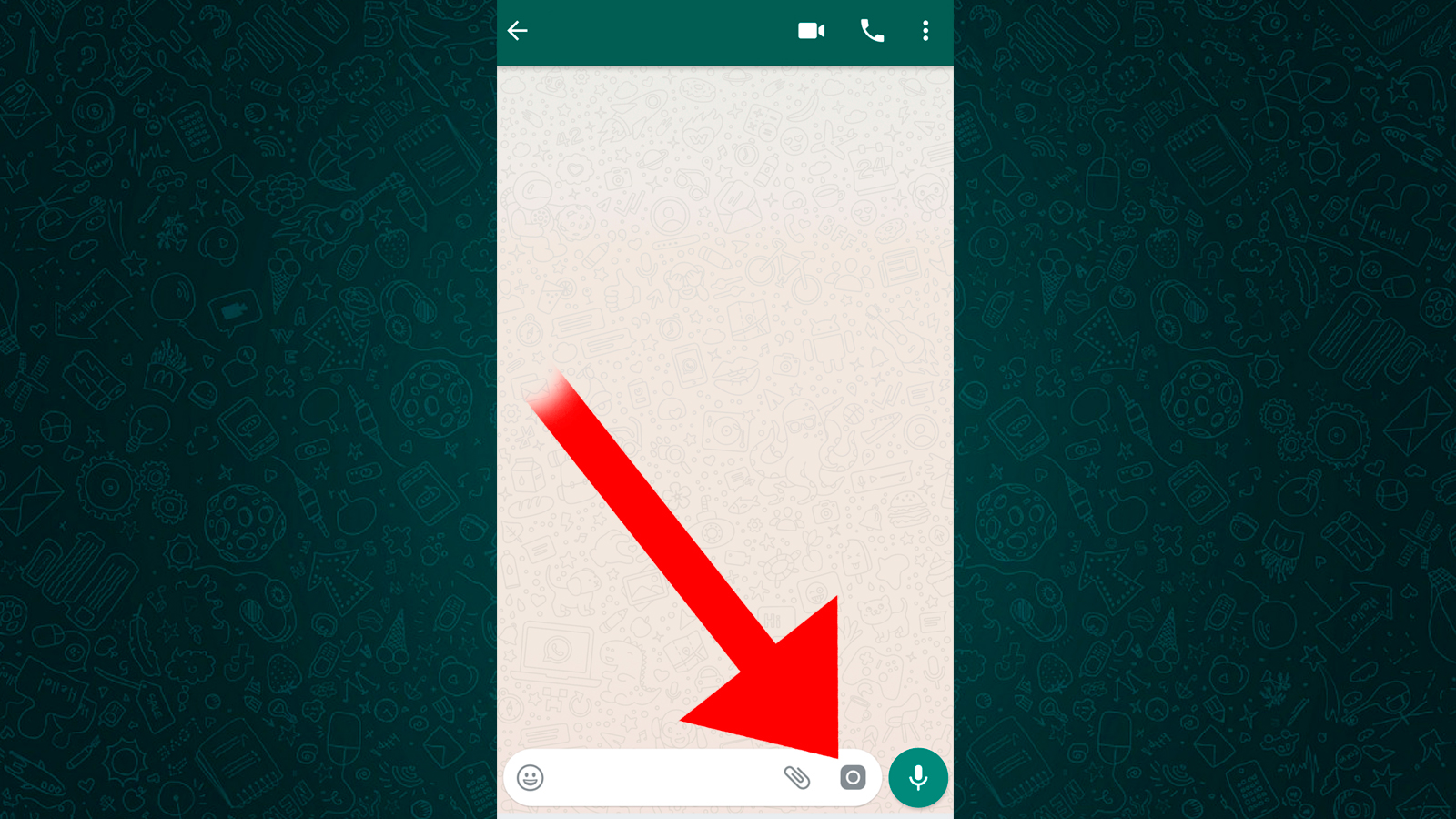
Une fois à l’intérieur de la caméra WhatsApp, appuyez et maintenez le bouton d’enregistrement vidéo rouge au lieu de prendre une photo; Tant que vous appuyez sur le bouton rouge, la vidéo sera enregistrée. Ne vous inquiétez pas de la longueur de la vidéo; alors vous pouvez couper la séquence qui vous intéresse. Enregistrez quelques secondes de vidéo .
Lorsque vous souhaitez arrêter l’enregistrement, relâchez le bouton et l’enregistrement vidéo s’arrêtera instantanément, allant automatiquement à l’ écran d’édition vidéo . Vous pouvez maintenant découper la vidéo à travers les deux marges de la chronologie de la vidéo située en haut de l’écran; le fragment à l’intérieur sera la séquence GIF résultante. Recadrez la vidéo pour qu’elle dure moins de six secondes . Lorsque vous déplacez les marges, la durée et le poids du GIF que vous créez apparaîtront à l’écran.
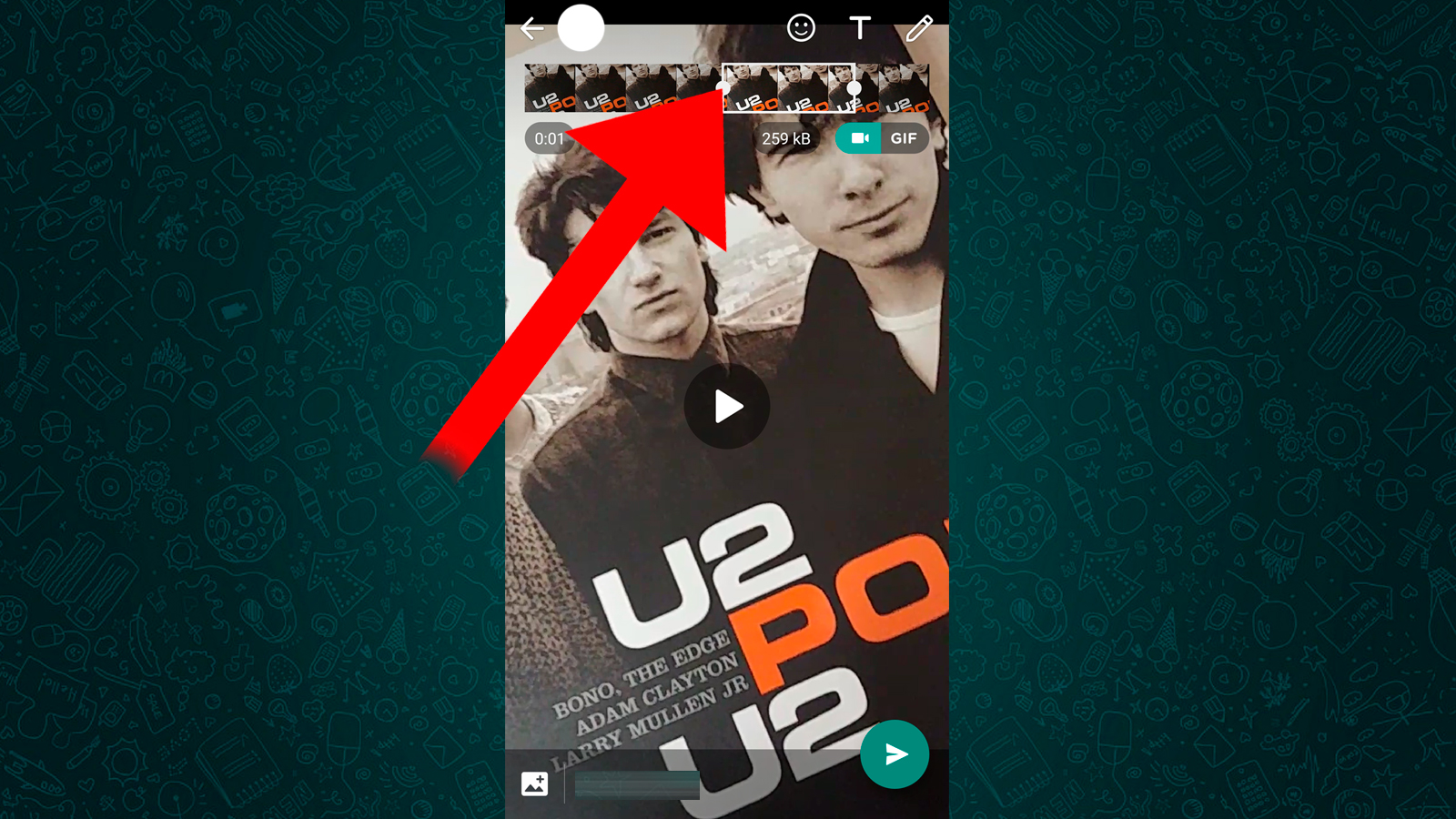
Lorsque vous avez sélectionné la séquence vidéo pour votre GIF (toujours moins de six secondes), un bouton apparaît sous la barre de chronologie, à droite. Sélectionnez l’option GIF pour WhatsApp pour convertir la vidéo automatiquement; Une fois prêt, vous pouvez ajouter du texte ou des autocollants au GIF comme s’il s’agissait d’une vidéo.
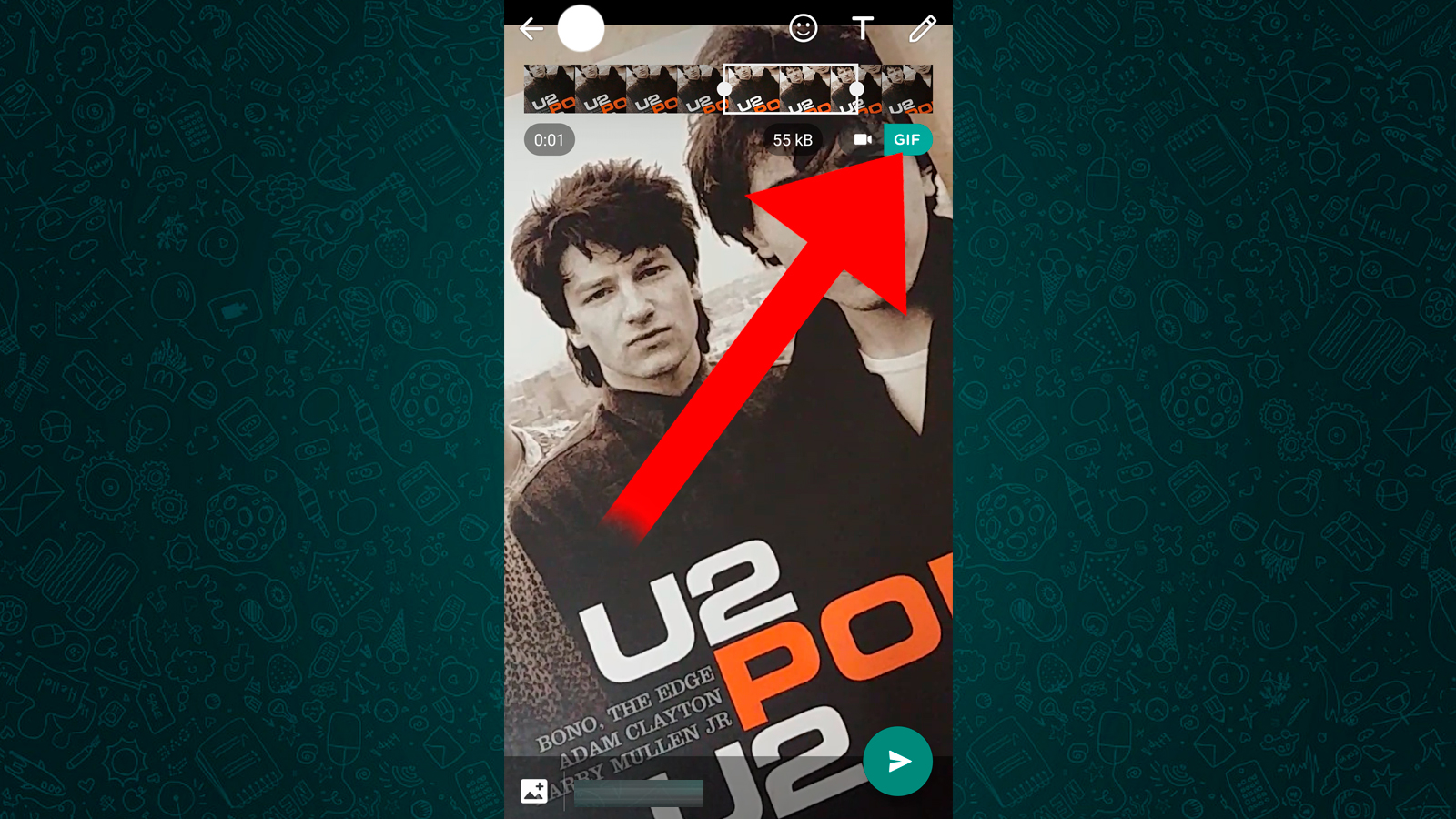
Lorsque vous envoyez la vidéo déjà modifiée avec l’option GIF, vous enverrez le fichier GIF à la place de la vidéo. Votre contact recevra le GIF directement sans avoir à recourir à des éditeurs externes ou à des sites Web comme Giphy.
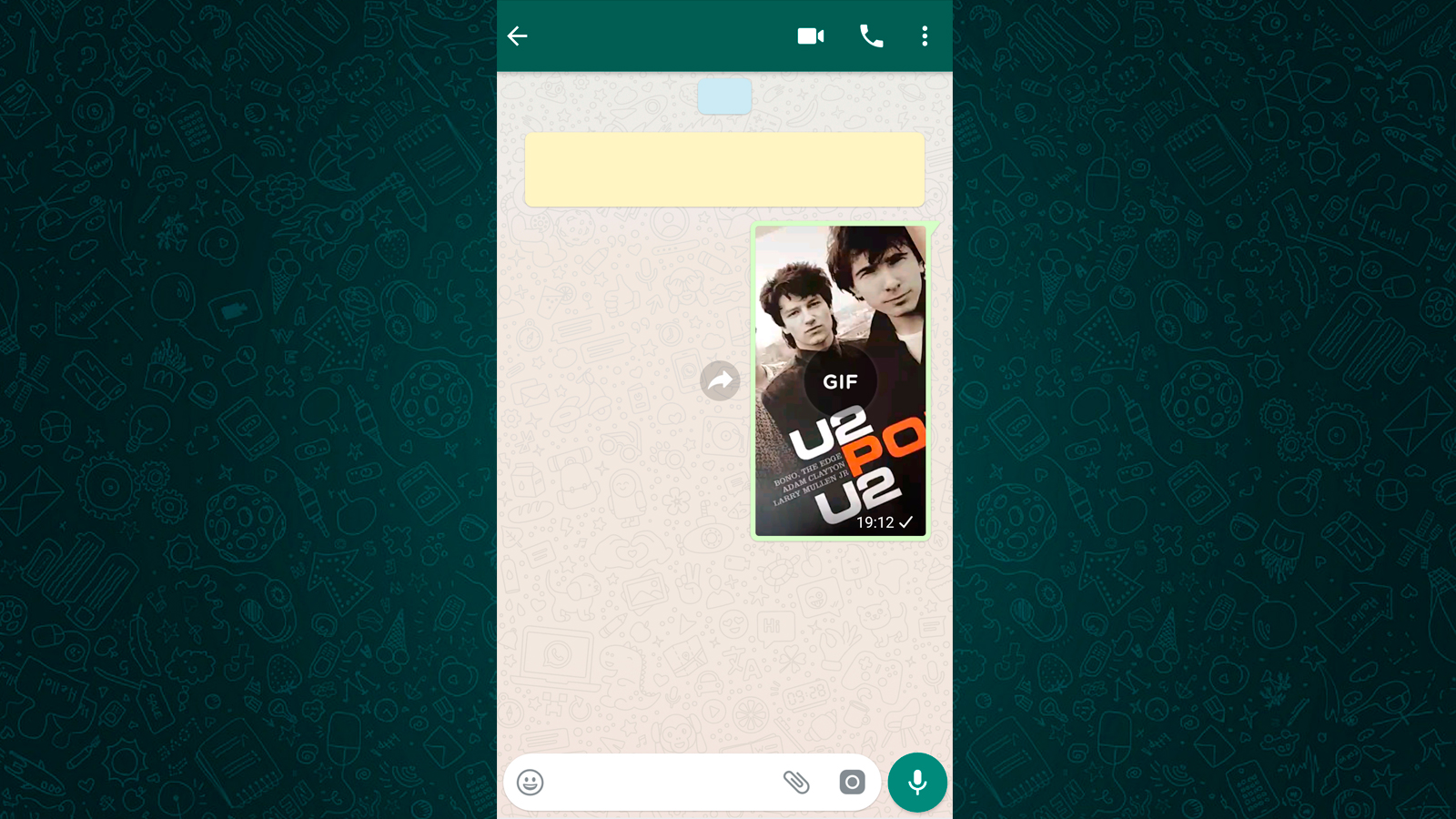
Comment créer un GIF à partir des vidéos de votre galerie
En plus de créer des vidéos directement depuis la caméra WhatsApp, nous pouvons également créer des GIF à partir des vidéos que nous avons stockées dans la galerie vidéo de notre mobile. Pour ce faire, cliquez sur l’icône de clip située dans la barre de fichier Ecrire un message pour joindre puis cliquez sur l’icône Galerie pour accéder au contenu multimédia stocké sur votre mobile.
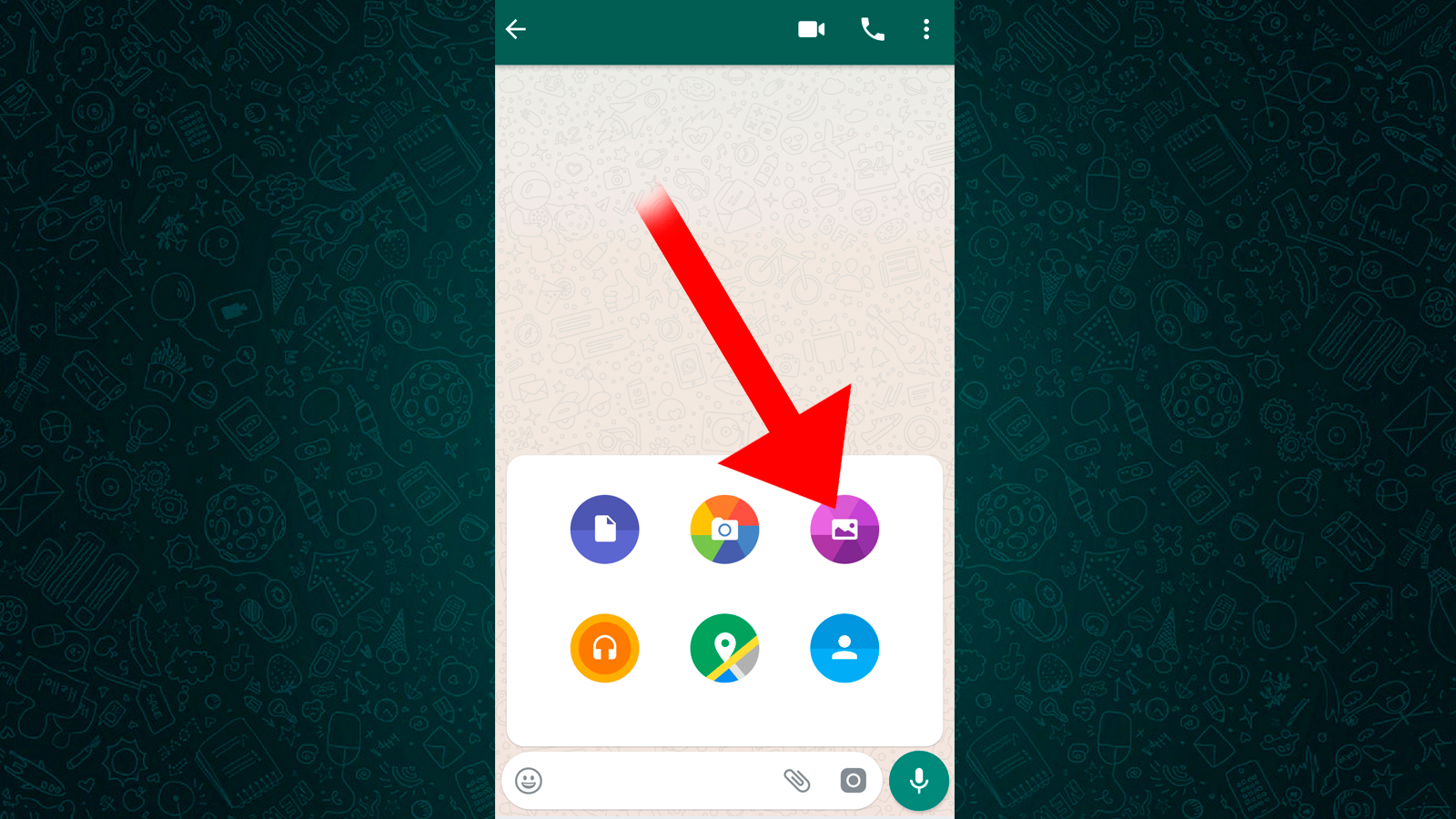
Choisissez maintenant une vidéo à partir de laquelle vous souhaitez créer un GIF ; lorsque nous sélectionnerons la vidéo, nous pourrons la modifier, la découper et créer le GIF; Et c’est que lors de la sélection de la vidéo, nous accèderons directement au menu d’édition comme si nous avions fini de l’enregistrer. Suivez les mêmes étapes dans le didacticiel précédent pour créer le GIF et l’envoyer à vos contacts.